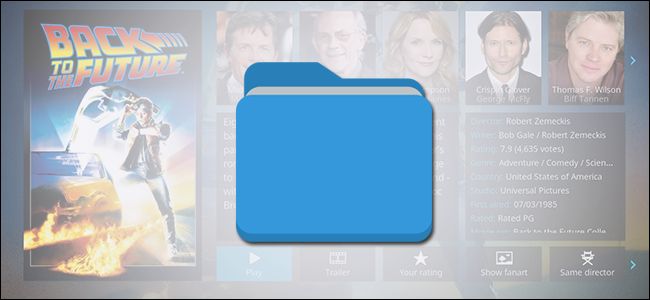Windows 7에서 Windows Media Player 12를 사용하는 경우라이브러리에 표시 될 때 일부 미디어에 정보가 누락 된 것을 알 수 있습니다. 오늘은 WMP 12에서 메타 데이터와 커버 아트를 편집하고 업데이트하는 방법을 살펴 봅니다.
기본적으로 Windows Media Player는제목, 아티스트, 앨범 및 인터넷의 표지 아트와 같은 메타 데이터. 설정하는 동안 기본 옵션을 수락하지 않았다면 먼저이 기능을 사용 설정해야합니다.

고르다 도구> 옵션 상단 메뉴 표시 줄에서.

에 도서관 탭에서 인터넷에서 추가 정보 검색 확인됩니다. 딸깍 하는 소리 승인.

메타 데이터 편집
이제 일부 파일을 업데이트 할 준비가되었습니다. 잘못된 세부 정보 나 표지가있는 미디어 파일을 찾습니다. 제목을 마우스 오른쪽 버튼으로 클릭하고 앨범 정보를 찾습니다.

이것은 앨범 정보 찾기 창문. 여기 왼쪽에 Windows Media Player가 올바른 것으로 해석 한 기존 정보가 표시됩니다. WMP의 미디어 정보 검색 결과는 오른쪽에 있습니다.
클릭 아티스트, 앨범 또는 트랙 검색 결과를 스크롤하고 일치하는 항목을 찾습니다. 검색 상자에 새 키워드를 입력하고 Enter 키를 누르거나 검색 버튼)을 눌러 새 검색을 수행합니다.

미디어 파일과 일치하는 올바른 파일을 찾으면 클릭하여 선택하고 다음.

선택을 확인하라는 메시지가 표시되면 끝.

이제 Windows Media Player에서 미디어 파일이 제대로 표시되는 것을 볼 수 있습니다.
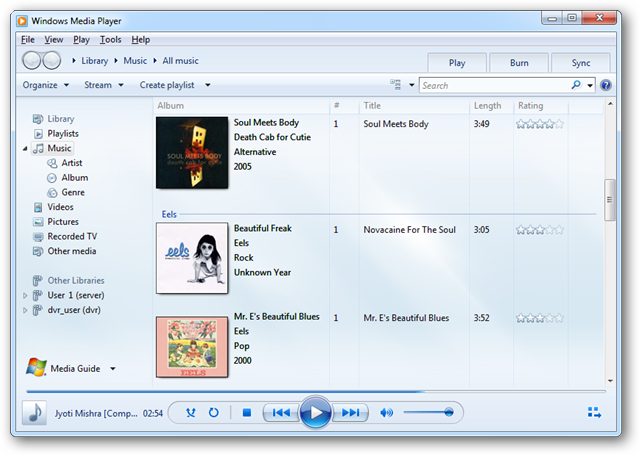
수동으로 메타 데이터 입력
올바른 미디어 정보 검색이 비어있는 경우 언제든지 직접 정보를 직접 입력 할 수 있습니다.
에 앨범 정보 찾기 창에서 클릭 편집하다 기존 정보에서.
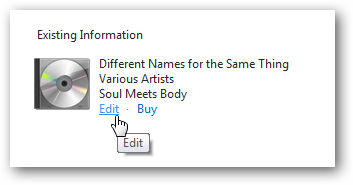
텍스트 상자 또는 장르 드롭 다운 상자에서 기존 정보를 편집 할 수 있습니다.

아래에 숨겨진 텍스트 상자가 몇 개 있습니다. 옆에 클릭 기여 아티스트 또는 작곡가 그 정보를 입력합니다.

나만의 커버 아트 선택
미디어 파일이 적절한 표지를 당기지 않는 경우또는 단순히 다른 이미지를 찾고 싶다면 자신의 이미지를 추가 할 수 있습니다. 적합한 이미지를 온라인으로 검색하십시오. 이상적인 크기는 약 300 x 300 픽셀입니다. 이미지를 마우스 오른쪽 버튼으로 클릭하여 이미지를 복사합니다.
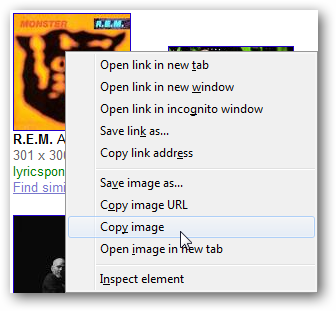
다음으로 전환해야합니다. 확장 된 제목 (아직하지 않은 경우) 이미지를 붙여 넣습니다.
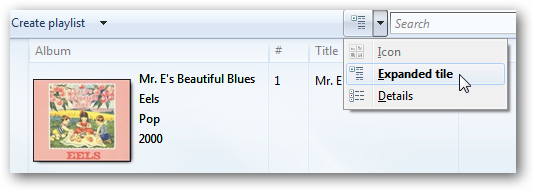
현재 이미지를 마우스 오른쪽 버튼으로 클릭하여 새 이미지를 붙여넣고 앨범 아트를 붙여 넣습니다. 참고 : 이미지가 적절한 크기 나 유형이 아닌 경우 앨범 아트 붙여 넣기 옵션을 사용할 수 없습니다.
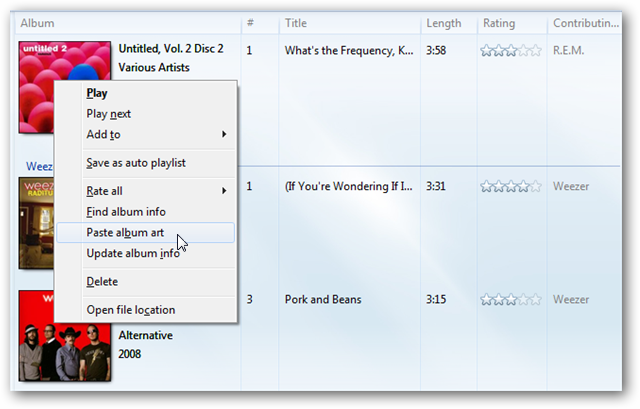
새 표지 아트가 Windows Media Player에 나타납니다.

인터넷에서 가져 오더라도 표지 아트는 컴퓨터에 캐시되며 인터넷 연결이 끊어져도 계속 사용할 수 있습니다.
Windows Media Player를 처음 사용하십니까? 그렇다면 Windows Media Player로 음악을 관리하는 방법에 대한 기사를 확인하십시오.